「您好。我是您論壇的新手,想向 ODIN MODE 專家尋求幫助。我被拒絕保修,他們聲稱他們作為證據的 ODIN MODE 屏幕截圖顯示設備已被 root。我不知道 ODIN MODE 是關於什麼的,但證據屏幕截圖上的消息顯示設備從未被 root...」。
- 摘自Android論壇
對於三星手機用戶來說,遇到「Odin 模式」可能會是一種令人困惑和令人沮喪的體驗,特別是如果您不熟悉它的話。 Odin 模式也稱為下載模式,是三星裝置上的特殊模式,可讓您刷新韌體、安裝更新和執行系統修復。然而,陷入 Odin 模式是許多用戶面臨的常見問題,常常讓他們不知道如何擺脫。在本指南中,我們將探討三星的 Odin 模式是什麼以及如何安全地進入和退出它。如果您陷入奧丁模式或想知道如何防止此問題再次發生,請繼續閱讀一些實用的解決方案。

三星裝置上的 Odin 模式主要用於系統級操作,特別是用於刷新韌體和更新手機軟體。此模式以三星裝置使用的刷機工具Odin 命名。當您的手機進入 Odin 模式時,它本質上處於允許您的電腦直接與裝置軟體互動的狀態。這對於高級用戶或當您需要對設備進行故障排除(例如透過執行軟體恢復或解鎖手機)時特別有用。
然而,雖然 Odin 模式有助於刷新官方韌體,但如果您的裝置陷入此模式,也可能會出現問題。通常,韌體刷新過程完成後,手機應自動退出此模式。但如果不這樣做,可能會導致設備陷入啟動循環,無法正常運作。
在下一節中,我們將解釋如何在三星裝置上手動進入和退出 Odin 模式。
您可以透過兩種方法將 Samsung Galaxy 啟動至 Odin 模式: 使用組合鍵或 ADB 指令。
對於具有 Home 鍵的三星設備(Galaxy S/S7、Galaxy Note 7 等):
關閉 Samsung Galaxy > 同時按住「降低音量」+「Home」+「電源」鍵,直到出現藍色警告畫面 > 釋放所有按鍵 > 按「提高音量」鍵進入下載模式。
對於具有 Bixby 鍵的三星設備(Galaxy S8/S9/S10、Galaxy Note 8/9 等):
關閉裝置電源 > 同時按住「音量降低」+「Bixby」+「電源」鍵,直到出現警告畫面 > 釋放所有按鍵 > 按「音量增加」鍵進入下載模式。

適用於音量鍵和電源鍵的三星裝置(Galaxy S22/S23/S24/S25、Galaxy Note 20、Galaxy Tab S10/A7 等):
關閉手機 > 同時按住「音量增加」+「減少」鍵 > 按住該鍵的同時透過 USB 線將裝置插入電腦 > 出現警告畫面時放開兩個按鍵 > 點擊「音量增大」鍵進入下載模式。
使用 USB 線將 Samsung Galaxy 與電腦連接 > 在 PC 上安裝 ADB 軟體包並運行命令視窗 > 在電腦上輸入“.\adb devices”,確保手機和電腦可以透過 ADB 進行通訊。
接下來,選擇手機上的「允許」選項以啟用 USB 偵錯 > 在電腦上輸入「.\adb restart download」以將三星啟動到下載模式。
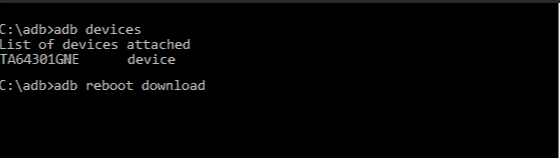
一般來說,如果您使用 Odin 模式刷機,完成後會自動退出 Odin 模式並重新啟動裝置。
但是,如果您的手機卡在 Odin 模式或您想停止 Odin 模式,您可以按住“音量減小”+“電源/側邊”鍵 10 秒鐘。然後,您的裝置將退出該模式並自動重新啟動至Android作業系統。
當您的三星手機卡在Odin模式並提示「正在下載,不要關閉目標!!!」時,您可以透過以下4種方式解決此問題。
Android System Repair是一款專業的Android修復程序,可修復各種Android系統問題:手機卡在 Odin 模式、黑屏、應用程式不斷崩潰、Play 商店無法運行、陷入啟動循環、 Android OTA 更新失敗等。
如何一鍵退出奧丁模式?
01在電腦上安裝軟體後,請執行它並按一下「系統修復」繼續。之後,使用 USB 連接線將三星手機連接到電腦,然後點擊左側的「 Android Repair」選項。

02在設備資訊介面中,選擇正確的品牌、名稱、型號、國家和運營商訊息,同意警告並按一下「下一步」。在下一個畫面中,閱讀警告並輸入「000000」進行確認並繼續。

03依照螢幕上的指示操作,使您的裝置進入下載模式,然後點選「下一步」開始下載修復裝置所需的韌體。下載並驗證韌體後,會自動修復Android問題。

取出電池兩分鐘後,更換設備中的電池並打開設備電源。在大多數情況下,它可以解決手機卡在 Odin 模式的問題。此方法僅適用於較舊的手機型號,因為現在的手機電池基本上是不可拆卸的。

方法的操作有點複雜。請仔細按照指示進行操作:
步驟1. 在電腦上安裝合適的韌體、Odin 刷機工具和驅動程式軟體。稍後,右鍵單擊 Odin 檔案並選擇以管理員身份執行。
步驟2.同時點選「電源」+「音量降低」+「首頁」按鈕,使裝置進入下載模式,並在手機震動時釋放「電源」按鈕。
步驟3.觸碰「音量調高」按鈕,將顯示下載模式畫面。然後,用 USB 線將手機連接到電腦,Odin 工具將自動偵測您的裝置。
步驟 4. 一旦偵測到,將出現一則訊息並顯示已新增。現在,按一下 Odin 視窗中的「PDA」或「AP」按鈕來搜尋已安裝的韌體,然後按一下「開始」按鈕來解決問題。
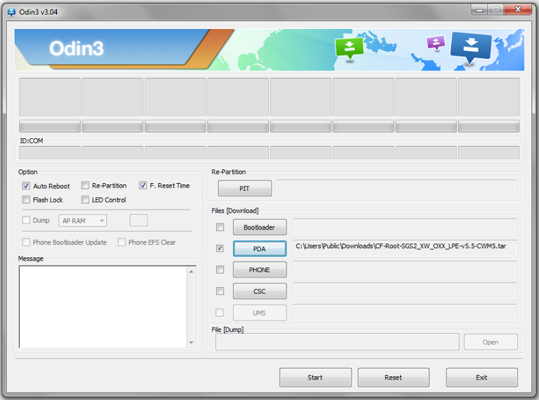
注意:在此過程中您可能會遺失資料。因此,您最好在開始之前備份您的三星設備。
如果您仍然無法繼續卡住螢幕,請嘗試最新的 Odin 版本。有關更多信息,您可以查看 Samsung Odin 論壇以獲取更有用的故障排除。
如果三星手機上的 Odin 模式損壞或出錯,您的手機可能無法啟動或變磚。因此,我們不建議您經常使用Odin模式。但是,如果卡在 Odin 模式的問題已經發生,您可以嘗試上面介紹的簡單技巧。您也可以使用Android系統修復來自動偵測並修復問題,以獲得更高的成功率。
如果您在使用該軟體時遇到困難,請透過在下面發表評論與我們聯絡。或者,如果以上方法無法解決您的問題,請聯絡三星官方尋求專業的技術支援。
相關文章: